Nga teoria në praktikë. Le të krijojmë serverin tonë FTP duke përdorur programin Serv-U si shembull. Instalimi, konfigurimi, menaxhimi i përdoruesit, fjalëkalimi dhe mbrojtja e të dhënave, dhe shumë më tepër.
Pra, pas një prezantimi të shkurtër të protokollit FTP në pjesën e parë të materialit tonë, ne do të fillojmë menjëherë instalimin dhe konfigurimin e serverit tonë FTP. Le të vërejmë menjëherë se Windows 2000/XP ka një server të integruar FTP (Paneli i Kontrollit -> Shto ose Hiq Programet -> Instalo Komponentët e Windows -> Shërbimet e Informacionit në Internet -> Shërbimi FTP). Sidoqoftë, është shumë primitiv, i papërshtatshëm dhe i pasigurt - kështu që ne nuk do ta instalojmë atë.
Dhe ne do të instalojmë serverin më të fuqishëm dhe shumëfunksional FTP Serv-U - shumicën e faqeve FTP kompanitë e famshme ata punojnë në të. Mundohuni të mos përdorni versione të vjetra, pasi ato përmbajnë dobësi.
Serv-U përbëhet nga dy pjesë - Administratori Serv-U për konfigurimin dhe menaxhimin e serverit FTP, dhe vetë serverin FTP. Administratori Serv-U mund të instalohet edhe në një kompjuter tjetër, përmes të cilit mund të menaxhoni në distancë serverin FTP Serv-U. Për menaxhim, shërbimi i serverit FTP përdor portin TCP 43958. Prandaj, për të shmangur hakerimin, vendosni një fjalëkalim për menaxhim (në menynë "Vendos/Ndrysho fjalëkalimin"), mundësisht një të gjatë. Opsioni "Fillimi automatikisht (shërbimi i sistemit)" ju lejon të nisni automatikisht serverin FTP dhe ai do të funksionojë pavarësisht se kush është i regjistruar në kompjuter. Përndryshe, serveri FTP do të fillojë vetëm kur të nisni Serv-U Administrator.
Tani vendosim murin e zjarrit. Ne duhet të lejojmë lidhjet TCP hyrëse dhe dalëse për proceset Servuadmin.exe Dhe Servudaemon.exe.
Ne ndjekim më tej përgjatë pemës së cilësimeve të Administratorit Serv-U, në "Cilësimet -> Të përgjithshme". Ka kuptim të përfshihen të paktën tre opsione të rëndësishme këtu. "Blloko sulmet FTP_bounce dhe FXP" është mbrojtje kundër transferimit të trafikut midis dy serverëve FTP (klienti i një sulmuesi mund të krijojë një seancë në emër të një serveri tjetër, të fillojë të pompojë dhe të largohet, dhe ju do të humbni hapësirën në disk dhe do të humbni kufirin e blerë të trafikut). "Blloko përdoruesit që lidhen më shumë se ..." - mbrojtje kundër përpjekjeve për të gjetur fjalëkalimin e çdo llogarie FTP. "Bllokimi i skemave kundër afatit" - mbrojtje kundër përpjekjeve për të anashkaluar kufijtë kohorë të sesioneve të dhëna për një llogari të caktuar. Gjithashtu këtu mund të kufizoni shpejtësinë e përgjithshme të marrjes (ngarkimi), shpejtësinë e ngarkimit (shkarkimit) dhe numrin e përdoruesve të shërbyer njëkohësisht (ky është një cilësim global, më vonë do të mund të krijojmë kufizime të tilla veçmas për llogari të ndryshme).
Tani le të krijojmë një server. Për ta bërë këtë, kaloni nëpër pemën e cilësimeve në "Domains", kliko me të djathtën dhe zgjidhni "New Domain" nga pop-up. Në dritaren e cilësimeve, lëreni bosh fushën "Adresa IP e domenit", "Emri i domenit" - specifikoni një emër, për shembull "FtpName" (vetëm ne kemi nevojë për të), "Numri i portit të domenit" - ky është porti në të cilin FTP serveri do të përgjigjet, tani për tani do të tregojmë vlerën standarde - 21. "Lloji i domenit" tregon se ku do të ruhen cilësimet e serverit; është më mirë t'i ruani ato në skedarët INI.
Tani serveri është krijuar (në anglisht - "Domain"). Mund të organizoni disa serverë (në këtë degë të pemës së cilësimeve), në porte të ndryshme, ka kuptim vetëm për të përdoruesit e zakonshëm në këtë nuk ka.
Në pemën e cilësimeve, në seksionin "Domains -> FtpName", aktivizoni mbështetjen e enkriptimit "Security -> Lejo SSL/TLS dhe sesionet e rregullta". Tani le të bëjmë një pushim të vogël nga vetë serveri dhe të merremi me portet dhe IP-në.
Së pari, serveri duhet të dijë adresën e tij IP të jashtme (Internet). Nëse adresa është statike, atëherë gjithçka është e thjeshtë - futeni atë në "Adresa IP e domenit". Por nëse adresa IP është dinamike (si, për shembull, në Stream), atëherë do t'ju duhet të përdorni shërbimet DynamicDNS, ku do t'ju caktohet një emër domaini që do të tregojë IP-në tuaj dhe do të monitorojë dhe përditësojë vazhdimisht ndryshimet e tij.
Në veçanti, të tilla shërbim falasështë në No-IP.com, atje mund të krijoni një lloj domeni të nivelit të tretë në internet për kompjuterin tuaj, për shembull, mycomputer.no-ip.com. Aty mund të shkarkoni gjithashtu klientin e përditësimit dinamik No-IP, i cili do të kontaktojë vazhdimisht me No-IP.com dhe do të kontrollojë/përditësojë adresën tuaj IP. Unë nuk do të flas për cilësimet e këtij klienti, por mund t'ju këshilloj të mos ndryshoni cilësimet e tij, përveç parametrit "Kur përditësoni nëpërmjet NAT/Ruter/VETEM adresën e përfaqësuesit" - është më mirë ta vendosni në "çdo 5 minuta”. Pra, pasi të keni instaluar klientin dhe të jeni regjistruar në No-IP.com, vendosni një kuti kontrolli në cilësimet tona FTP në "Aktivizo DNS dinamike" dhe shkoni te skeda që shfaqet " DNS dinamike Aty regjistrojmë adresën e regjistruar në No-IP.com.
Së dyti, është koha për të zgjidhur portet. Shumë ofrues bllokojnë lidhjet hyrëse në portin 21. Për të kapërcyer këtë problem, duhet të zgjidhni çdo port tjetër të papërdorur, për shembull 32768, dhe ta futni atë në skedën "Domeni në numrin e portës FTP". Por mbani mend se nëse porti është i ndryshëm nga 21, atëherë nuk duhet t'i jepni lidhjen klientëve ftp://mycomputer.no-ip.com, A ftp://mycomputer.no-ip.com:32768.
Serveri juaj FTP është ndoshta pas një NAT. Në këtë rast, duhet të konfiguroni funksionin " Port Forwarding". Së pari, për portin në të cilin përgjigjet. Së dyti, siç e përshkrova më herët, për klientët që operojnë në modalitetin "PASV", nevojiten disa porte të tjera me të cilat do të lidhen. Kjo është ajo që Serv -U Ka një përkatëse përcaktimi "Serveri lokal -> Cilësimet -> i avancuar -> diapazoni i portës PASV", në të cilin ne tregojmë një gamë të caktuar të papushtuar, për shembull 32769-32784 dhe e përcjellim në NAT.
Le ta vendosim më tej. Në menynë "Domenet -> FtpName (serveri ynë) -> Cilësimet" në skedën "Regjistrimi", aktivizoni modalitetin e skedarit të regjistrit për mesazhet e sistemit, mesazhet e sigurisë, shkarkimet e skedarëve, ngarkimet e skedarëve, emrat IP, komandat FTP, përgjigjet FTP - e gjithë kjo nuk do të rrisë shumë regjistrin, por do të ndihmojë në lokalizimin e problemeve. Specifikoni emrin e skedarit të regjistrit dhe aktivizoni kutinë e kontrollit "Aktivizo regjistrimin në skedar". Nuk ka nevojë të konfiguroni asgjë në skeda të tjera - si parazgjedhje, gjithçka atje është e përshtatshme për shumicën e përdoruesve.
Tani do të krijojmë një përdorues. Si fillim, një mysafir. Së pari ju duhet të krijoni një dosje në disk që do të jetë direktoria kryesore e FTP-së tonë. Për shembull, le të krijojmë C:\FTP_Root. Më pas, duhet të krijoni një dosje në të cilën të gjithë mund të ngarkojnë skedarë (nuk do t'i lejojmë ata [të ftuarit] të shkarkojnë prej andej), për shembull, le të bëjmë C:\FTP_Root\Incoming.
Serv-U ka një sistem shabllon (Grupe). Aty mund të specifikoni të drejtat e hyrjes për drejtoritë e krijuara. Është më e lehtë të krijosh një grup me të drejtën për të lexuar dosjen rrënjësore dhe për të shkruar .\arritëse, dhe më pas mos u caktoni të njëjtat të drejta të gjithë përdoruesve, por shtojini atyre këtë shabllon. Pra, ne shkojmë përgjatë pemës së cilësimeve në "Domains -> FtpName -> Grupet" dhe krijojmë një grup të ri atje (Grupi i Ri), e quajmë atë, për shembull, mysafir. Shkoni te skeda "Dir Access" dhe shtoni dy drejtoritë tona atje - C:\FTP_Root Dhe C:\FTP_Root\Incoming.
Ne u japim atyre të drejta aksesi. Për FTP_Root - vetëm Read and List, për Incoming - vetëm Write-Create-Inherit. Këto të drejta nënkuptojnë: Lexoni- leximi i skedarëve, Shkruaj- regjistrimi i skedarëve, Shtoji- shtimi i skedarëve, Fshije- fshirja e skedarëve, Ekzekutoni- nisja e skedarëve të ekzekutueshëm në makinën e serverit (një e drejtë shumë e rrezikshme, mos ia jepni askujt), Listë- shfaq një listë të nëndirektorive, Krijo- krijimi i një nëndrejtorie, Hiq- fshirja e një nëndrejtorie, trashëgojnë- të gjitha nëndrejtoritë do të kenë të drejta të ngjashme (përndryshe, nuk do të ketë të drejta ose akses në to, përveç nëse ato regjistrohen në mënyrë të pavarur). Rreshtat e drejtorisë mund të zhvendosen lart e poshtë. Kur përdorni trashëgiminë (Trashëgoni), kjo është e rëndësishme - linjë e sipërme ka prioritetin më të lartë të rezolucionit.
Pra, tani le të krijojmë një përdorues të ftuar. Shkoni te "Domains -> FtpName -> Përdoruesit" dhe krijoni përdoruesin "Anonim" (ky është emri standard i mysafirit, përndryshe nuk do të jetë i ftuar). Si direktori fillestare (Home Directory) ne tregojmë C:\FTP_Root. Në pyetjen "Blloko përdoruesin në drejtorinë kryesore?" Ne përgjigjemi "Po" - kjo do të thjeshtojë punën e përdoruesit.
Tani - pikë e rëndësishme- në cilësimet e këtij përdoruesi (Anonim) shkoni te skeda "Dir Access" dhe fshini linjën e krijuar automatikisht në FTP_Root atje (vini re se trashëgon të drejtat e leximit në Incoming). Tani në skedën "Llogaria", shtoni grupin e të ftuarve në grup(et), klikoni "Aplikoni". Le të kthehemi te "Dir Access" dhe të shohim. u shfaq këtu FTP_Root Dhe Në hyrje, dhe ato nuk mund të modifikohen - përdoruesi mori të njëjtat të drejta për mysafirët nga shablloni "mysafir".
Pra, ne kemi krijuar një mysafir. Mund të shkarkojë çdo skedar nga drejtoria C:\FTP_Root(duke përjashtuar nëndrejtoritë) dhe ngarkoni disa skedarë në C:\FTP_Root\Incoming, por ai nuk do të jetë në gjendje ta shkarkojë atë nga atje (kështu, serveri juaj nuk mund të përdoret për transit të paautorizuar të skedarëve).
Tani le të krijojmë një përdorues më të autorizuar. Për të kursyer kohë, kopjoni "Anonymous" dhe riemërtoni atë. Ne ngjitemi në pemën e cilësimeve në "Përdoruesit", zgjedhim (mos e hapni) "Anonim" dhe bëjmë "Kopjo përdoruesin" në menunë e kontekstit.
Riemërtojeni atë (për shembull, në Ivanov) dhe vendosni një fjalëkalim. Ju lutemi vini re se ju vetë nuk do të jeni në gjendje të shihni se çfarë fjalëkalimi ka ai, kështu që mbani mend atë ose tregoni menjëherë fjalëkalimin këtij përdoruesi.
Tani shkoni te skeda "Dir Access". Vini re se meqenëse është pjesë e grupit "guest", direktoria rrënjësore dhe hyrëse ai tashmë është regjistruar. Lëreni këtë përdorues të jetë në gjendje të shkarkojë, për shembull, muzikën tonë. Për ta bërë këtë, shtoni shtegun në skedarë muzikorë dhe jepni të drejtat Read-List-Inherit (përdoruesi do të jetë në gjendje të shkarkojë çdo skedar dhe nëndrejtori).
Megjithatë, nëse përdoruesi lidhet tani, ai nuk do të shohë asnjë drejtori muzikore, por do të shohë vetëm FTP_Root. Prandaj, duhet të bëni një lidhje me të nga FTP_Root, dhe jo duke përdorur Windows, por duke përdorur vetë Serv-U. Ne shkojmë përgjatë pemës së cilësimeve në "Domains -> FtpName -> Settings" në skedën "General, Virtual path map".
Duhet të bëni që dosja e muzikës (për shembull, c:\Doc\Music) të shfaqet në c:\FTP_Root sikur të ishte një nëndrejtori e FTP_Root. Klikoni "Shto" dhe plotësoni: "Rruga fizike" - direktoria në të cilën duhet të krijoni një lidhje, shkruani c:\Doc\Music, "Mapped to" - drejtoria në të cilën duhet të vendoset kjo lidhje - për ne do të jetë gjithmonë C:\ FTP_Root, "Emri Vital" - emri i kësaj nëndrejtorie virtuale në FTP_Root, për shembull, Music. Gati.
Në "Hartëzimi i rrugës virtuale" mund të vendosni çdo lidhje që ju pëlqen, por vetëm ata që kanë të drejtat e duhura në "Dir Access" do t'i shohin ato. Për shembull, në rastin tonë, i ftuari nuk do ta shohë katalogun e Muzikës.
Për të parandaluar që Ivanov të marrë shumë nga kanali ynë i rrjetit kur shkarkon muzikë, shkoni te skedari "Të përgjithshme" të llogarisë së tij dhe tregoni "Shpejtësia maksimale e shkarkimit".
Nga rruga, unë do t'ju tregoj gjithashtu se si përdoruesi ynë Ivanov mund të hyjë në FTP. Vetëm duke shtypur ftp://mycomputer.no-ip.com, do të hyjë si mysafir, e jo si Ivanov. Hyrja dhe fjalëkalimi mund të futen direkt në adresë ftp://Ivanov: [email i mbrojtur] - shfletuesi (klienti FTP) do ta kuptojë dhe do ta përdorë atë. Ose duhet të studioni cilësimet e klientit FTP për të gjetur se ku specifikon emrin dhe fjalëkalimin për një hyrje jo të ftuar gjatë lidhjes.
Tani le të krijojmë një përdorues tjetër që do të ketë akses në disa dokumente sekrete, dhe për këtë arsye llogaria e tij nuk mund të hakohet. Ne e kopjojmë atë nga Anonymous dhe e quajmë, për shembull, Petrov. Shkoni te skeda "Të përgjithshme" të llogarisë së tij. Këtu ka dy pika interesante nga pikëpamja e sigurisë.
Së pari, lloji i fjalëkalimit. Nëse specifikoni "OTP S/KEY MD5", atëherë sulmuesit nuk do të kapin fjalëkalimin. Nëse specifikoni "Fjalëkalim i rregullt", atëherë kjo do të jetë procedurë standarde shkëmbejnë fjalëkalime dhe mund të përgjohet. Përdoruesi nuk mund të zgjedhë një modalitet fjalëkalimi; kjo duhet të bëhet në server.
Së dyti, Kërkoni lidhje të sigurt. Lloji i fjalëkalimit siguron vetëm mbrojtje me fjalëkalim, por jo të dhënat e transmetuara. Krijimi i një lidhjeje të koduar siguron mbrojtje të të dhënave dhe mbrojtje me fjalëkalim. Për më tepër, nëse kutia e kontrollit "Kërko lidhje të sigurt" nuk është e kontrolluar, atëherë përdoruesi mund të zgjedhë një lidhje të koduar sipas dëshirës, dhe nëse kutia e kontrollit është e shënuar, atëherë përdoruesi do të jetë i detyruar të përdorë një lidhje të koduar, përndryshe ai nuk do të lejohet. në. Nga rruga, shumica e klientëve nuk mbështesin fjalëkalime OTP për enkriptim - sepse kjo është e tepërt, kështu që shkruani fjalëkalimin "Fjalëkalim i rregullt" nëse mund të ketë lidhje të koduara për këtë llogari.
Më lejoni t'ju kujtoj se klientët standardë të Windows FTP nuk mbështesin fjalëkalime ose kriptim OTP - për të zbatuar këto masa mbrojtëse, përdoruesit duhet të përdorin, për shembull, CuteFTP.
Pasi të jetë vendosur gjithçka, padyshim që do të dëshironi të shihni se si funksionon gjithçka për veten tuaj. Kjo është e mundur dhe nuk ka nevojë të shkoni në një kompjuter tjetër (përveç, ndoshta, për të kontrolluar cilësimet e murit të zjarrit ose NAT). Duke përdorur një adresë lokale (127.0.0.1) për këtë, shkruani në shfletuesin ose klientin FTP adresën ftp://127.0.0.1 (nëse porta e paracaktuar është 21), ose ftp://127.0.0.1:32768 (nëse porti është jo standard, për shembull, 32768). Gati. Ju mund të përjetoni plotësisht të gjitha aftësitë e serverit tuaj në këtë mënyrë. Sidoqoftë, vini re se në modalitetin pasiv (PASV), nëse serveri juaj FTP është prapa NAT, atëherë serveri do t'i tregojë klientit IP-në e jashtme për shkëmbimin e të dhënave dhe lidhja do të jetë e pamundur. Prandaj, për të kontrolluar, përdorni modalitetin normal PORT në klientët FTP.
P.S. Nga rruga, nëse ndonjë gjë nuk është e qartë, Serv-U ka një sistem të shkëlqyer ndihmës të ndjeshëm ndaj kontekstit, i thirrur duke shtypur tastin "F1".
Nëse kompjuteri juaj është i lidhur me rrjetin tuaj të shtëpisë, atëherë ndoshta më shumë se një herë keni hasur në problemin që një nga përdoruesit, duke shkarkuar skedarë nga ju, ngadalëson funksionimin e kompjuterit tuaj. Për të shmangur "ngrënjen" e RAM-it, mund të përdorni disa metoda: siguroni kompjuterin tuaj me një sasi të mirë RAM (në mënyrë që të mos "ndjehen" përdoruesit që shkarkojnë skedarë nga kompjuteri juaj); instaloni një server FTP në kompjuterin tuaj dhe, së fundi, mbyllni të gjitha dosjet tuaja dhe mos lejoni askënd të shkarkojë asgjë. Unë nuk jam një person i pasur, por nuk jam as i pangopur (shpresoj që lexuesit gjithashtu të vlerësojnë pozitivisht këndvështrimin tim), kështu që do t'ju tregoj se si të krijoni serverin tuaj FTP për akses publik.
Ky artikull do të përshkruajë procesin e krijimit të një serveri duke përdorur programin Serv-U (www.serv-u.com). Në këtë program mund të vendosni parametra të tillë të rëndësishëm si shpejtësia e shkarkimit të skedarëve, shuma maksimale përdoruesit dhe më shumë; Parametrat e vendosur në mënyrë korrekte do të sigurojnë funksionimin e saktë të kompjuterit tuaj.
Para instalimit, këshillohet të krijoni një dosje në cilindo nga disqet e ngurtë të këtij lloji: X:\FTP. Kjo dosje do të shërbejë si direktoria juaj kryesore kur hyni në serverin tuaj. Në dosjen FTP, krijoni dy dosje të tjera - Ngarkoni, në të cilat përdoruesit e tjerë do të ngarkojnë skedarët e tyre (mos harroni ta kontrolloni herë pas here për viruse) dhe Pub, në të cilin skedarët tuaj do të vendosen që të gjithë t'i ngarkojnë.
Vendosja e "Magjistarit"
Pasi të keni krijuar këto dosje, mund të filloni vetë procedurën e instalimit të Serv-U. Pas instalimit dhe shkarkimit të programit, do t'ju kërkohet të krijoni një server të ri (Ins si parazgjedhje), në dritaren që shfaqet "A duhet të përdor ikona të vogla në panel?" zgjidhni sipas gjykimit tuaj, më pas futni adresën IP të kompjuterit rrjet lokal dhe duke klikuar Next, shkoni në dritaren tjetër, në të cilën duhet të specifikoni emrin e serverit FTP (zakonisht ky emër korrespondon me pseudonimin e përdoruesit). Atëherë do të na kërkohet t'i përgjigjemi pyetjes: "A duhet të ekzekutoj Serv-U si një shërbim Windows, së bashku me boot?" (nëse përgjigja është negative, do t'ju duhet të ekzekutoni sa herë që dëshironi të nisni serverin), atëherë duhet të zgjidhni edhe opsionin për t'iu përgjigjur kërkesës për të krijuar një "hyrje anonime" (d.m.th., në mënyrë që çdo përdorues të mos vetëm ato të listuara në adresat e besuara, mund të hyjnë në server). Në dritaren tjetër, duhet të zgjidhni direktorinë kryesore në të cilën do të shkojë përdoruesi kur të vizitojë serverin tuaj; këtu ne zgjedhim dosjen tonë të krijuar paraprakisht FTP. Në pyetjen tjetër "Rreth mbylljes së përdoruesve në drejtorinë kryesore" ne i përgjigjemi Po, në hapi i fundit Konfigurimi ynë fillestar i serverit do t'ju kërkojë të rinisni "Profile Creation Wizard" për të krijuar përdorues të tjerë, përgjigjuni Jo, sepse nëse duhet të krijojmë një server tjetër, mund të përdorim panelin e programit. Pas hapave të përshkruar, "Magjistari i konfigurimit" do të përfundojë dhe do të krijohet një server me një adresë IP, si dhe një profil për hyrje anonime në server.
Ngarkimi i dosjeve në server
Pra, pasi të kemi konfiguruar "Master", duhet të ngarkojmë dosjet në server. Së pari do të krijojmë imazhe virtuale të dosjeve. Për ta bërë këtë, në anën e majtë gjejmë ikonën e kompjuterit me emrin që kemi specifikuar më parë dhe klikojmë në “+”, më pas zgjidhni Setting, në dritaren e djathtë që hapet, zgjidhni skedën Virtual Paths dhe klikoni në butonin Shto. Do të shfaqet një dritare në të cilën duhet të specifikojmë shtegun e dosjes që duhet të virtualizohet (për shembull, dosja e muzikës D:/Music) dhe klikojmë Next. Në dritaren tjetër duhet të tregojmë direktorinë tonë të shtëpisë (ajo që krijuam në fillim të FTP) dhe klikoni Next, pas së cilës do të duhet të specifikojmë emrin e dosjes që po virtualizojmë (ky emër do të shfaqet kur vizitoni serverin tonë, le ta quajmë dosjen muzikë). Pas përfundimit të këtij operacioni, mos harroni të pranoni ndryshimet duke klikuar në butonin Apliko (përndryshe të gjitha veprimet tuaja do të jenë joefektive). Pasi kemi virtualizuar numrin e kërkuar të dosjeve, le të kalojmë në shtimin e tyre në server. Për ta bërë këtë, shkoni te skedari User-Anonymous-Dir Access dhe gjithashtu klikoni butonin Shto, në dritaren që shfaqet, zgjidhni drejtorinë tonë (FTP), pasi e keni zgjedhur atë, do të shohim që është shfaqur në drejtorinë e skedarëve ( do të duket diçka si kjo: D:/Music R----L--|). Kolona Access na tregon se cilat të drejta janë vendosur në një dosje të caktuar. Në të djathtë shohim një listë rregullash.
Për skedarët: Lexo - lexim, Shkruaj - shkrim, Shtoj - rifillimi i skedarit në rast të humbjes së lidhjes me serverin, Fshije - fshirje dhe Ekzekutimi - e drejta për të ekzekutuar skedarin direkt nga serveri.
Për dosjet: Lista - shikoni skedarët, Krijo - krijoni dosje në server, Hiq - fshi dosjet nga serveri. Kur kontrollohet kutia Trashëgimi, të gjitha rregullat do të zbatohen në të gjitha nëndrejtoritë (R----L--| na tregon se kjo nëndrejtori mund të lexohet dhe shikohet vetëm nga përdorues të tjerë). Mos harroni të vendosni dosjen Pub (e cila është krijuar për të pranuar skedarë nga përdorues të tjerë në serverin tuaj) për të lexuar, shkruar dhe rifilluar (shih më lart). E rëndësishme! Kur vendosni atribute (të drejta) në dosje, duhet të keni parasysh se sa më shumë të drejta të ketë, aq më i lartë duhet të jetë në direktorinë e skedarëve, domethënë nëse dosja Ngarko ka tre të drejta (Lexo, shkruaj, shto) dhe Dosja e muzikës vetëm një, atëherë, në përputhje me rrethanat, ato duhet të qëndrojnë siç duhet (Ngarko - lart, Muzikë - më poshtë). Mund të lëvizni (lart dhe poshtë) duke përdorur butonat e shigjetave blu.
"Speed Miners"
A keni harruar se cili duhet të jetë rezultati përfundimtar duke përdorur Serv-U? Kjo është e drejtë, duke reduktuar konsumin e RAM-it. Pra, duke përdorur komandat më poshtë, mund të konfiguroni një kufizim për të punuar me serverin tuaj për përdoruesit anonimë; kjo mund të bëhet në skedën e Përgjithshme. Le të shënojmë këtu parametrat "Lejo vetëm hyrjen X nga e njëjta adresë IP" - një kufi në numrin e seancave (X) nga një adresë IP. Dy ose tre janë të mjaftueshme, njerëzit do të jenë në gjendje të shkarkojnë diçka në dy transmetime dhe njëkohësisht të shikojnë skedarë në server.
Maks. shpejtësia e ngarkimit - shpejtësia maksimale për ngarkimin e skedarëve në server.
Maks. shpejtësia e shkarkimit - shpejtësia maksimale për shkarkimin e skedarëve nga serveri.
Maks. nr. i përdoruesve - numri maksimal i përdoruesve që mund të lidhen njëkohësisht me serverin. Me RAM-in tim prej 512 Mb, e vendosa në dy “konfigurime maksimale” 1500 Kb\c dhe 2 përdorues në të njëjtën kohë, askush nuk ankohet dhe nuk është në dëmin tim.
"Kush eshte aty?"
Përveç të gjitha sa më sipër, paketa e programit përfshin një shtesë tjetër të këndshme të quajtur Tray Monitor. Falë këtij "vëzhguesi", ju mund të përcaktoni lehtësisht se kush dhe sa përdorues janë në serverin tuaj, dhe gjithashtu mund të gjurmoni se çfarë shkarkojnë. Lidhjet aktive shihen duke zgjedhur degën Aktivitet të pemës (për të parë lidhjet e të gjithë serverit - në degën rrënjë të pemës, për të parë lidhjet e domenit - në degën e domenit).
Çdo lidhje shfaqet si një vijë në panel. Këtu mund të zbuloni: Përdoruesi - emri me të cilin përdoruesi është identifikuar; IP - emri i kompjuterit të përdoruesit (nëse është e pamundur të përcaktohet emri, shfaqet adresa IP); Aktiviteti - operacioni aktual i kryer nga përdoruesi; File/Dir - dosja aktuale e përdoruesit; Komanda e fundit - komanda e fundit e dërguar nga përdoruesi. Kur zgjidhni një lidhje specifike, informacione shtesë do të shfaqen në fund të panelit: Që nga - koha e krijimit të lidhjes; Time On - koha e kaluar nga lidhja; Idle - kohë boshe; IP - adresa IP e përdoruesit; Shpejtësia - shpejtësia aktuale e lidhjes; Mesatar Shpejtësia DL(UP) - shpejtësia maksimale e shkarkimit (ngarkimit); Shkarkuar - vëllimi i skedarëve të transferuar te përdoruesi nga serveri; Ngarkuar - vëllimi i skedarëve të transferuar nga përdoruesi në server. Kur zgjidhni një lidhje aktive, komandat e menysë së mëposhtme do të jenë të disponueshme: Ndaloni transferimin - ndaloni transferimin e një skedari te përdoruesi(ët); Kill User: - çaktivizimi i një përdoruesi. Opsionet e mundshme të shkëputjes: Kick user - shkëput përdoruesin; Goditni përdoruesin dhe bllokoni minutat IP XX - shkëputni një përdorues dhe bllokoni aksesin nga adresa e tij IP për XX minuta; Ndaloni përdoruesin dhe ndaloni IP-në xxx.yyy.qqq.zzz - çaktivizoni përdoruesin dhe shtoni IP-në e tij xxx.yyy.qqq.zzz në listën e hyrjes në IP për të ndaluar hyrjen (kur klikoni Subnet, adresa do të konvertohet në nënrrjetin e përdoruesit maskë); Kick user and disable account - çaktivizoni një përdorues dhe llogarinë e tij; Spy on User - gjurmimi i përdoruesit (do të hapet një dritare e re me një regjistër të plotë të punës së përdoruesit).
Pasthënie
Sigurisht, përshkrimi i këtij programi "të mrekullueshëm" nuk është i plotë, por unë theksova pikat kryesore dhe, shpresoj, është mjaft i kuptueshëm për përdoruesin mesatar. Nëse keni ndonjë pyetje, më shkruani me e-mail. Dhe në pyetjen, sa kursen programi në kujtesën e brendshme: me një shpejtësi shkarkimi prej 2500 kb\s, ai "avullon" (në 512 metra në një kompjuter) afërsisht 11-13 Mb memorie.
FTP (File Transfer Protocol) është një protokoll për transferimin e skedarëve. Shpesh përdoret, për shembull, për të hyrë në arkivat e skedarëve në internet dhe në rrjetin lokal.
Për të hyrë në serverin FTP, mund të përdorni (të njohur për të gjithë ne) Komandant total. Për ta bërë këtë, zgjidhni FTP nga shiriti i menusë - Lidhu me lidhjen FTP (Ctrl+F e parazgjedhur) - Shto. Plotësojmë rreshtat sipas kritereve të propozuara: emri i serverit, adresa IP, login, fjalëkalimi etj. Nëse serveri nuk ka një hyrje dhe fjalëkalim të caktuar, atëherë i lëmë bosh këto fusha. Pasi të jetë kryer gjithçka, llogaria që kemi krijuar do të shfaqet në listën e serverëve FTP. Duke e zgjedhur atë, do të çojmë në serverin e specifikuar.
Ju gjithashtu mund të vizitoni serverin duke përdorur një shfletues Internet Explorer(Opera): për ta bërë këtë, në shiritin e adresave, shkruani llojin e mëposhtëm të adresës IP ftp://ip-adresa (për shembull, ftp://172.16.17.201) dhe shtypni Enter.
(shareware). Për më tepër, ka Cerberus disi më të thjeshtë (falas), si dhe një projekt interesant në gjuhën ruse ST FTP-Service (falas). Më poshtë do të diskutojmë shkurtimisht procesin e ngritjes së disa prej këtyre programeve.
GuildFTPd 0.999.5
Server i fuqishëm, lehtësisht i personalizueshëm, me një ndërfaqe miqësore për përdoruesit dhe zbatim të shkëlqyeshëm të sistemit të skedarëve virtualë (VFS).
Instalimi dhe dritarja kryesore
Instalimi i programit është i parëndësishëm. Ju e keni instaluar programin në kompjuterin tuaj, e keni nisur atë dhe shikoni me interes dritaren kryesore të programit:
Vendosja e programit.
1. Konfigurimi i cilësimeve bazë të serverit (numri i portit, numri maksimal i lidhjeve, numri i lidhjeve nga çdo ip, etj.) kryhet në dritaren e poshtme djathtas. Nëse e bëni këtë për grupin System, atëherë të gjitha grupet e nivelit më të ulët do t'i trashëgojnë këto cilësime. Për çdo grup që zgjidhni, këto cilësime të paracaktuara mund të anashkalohen. Në veçanti, ndonjëherë kam përdorur për emra të ndryshëm përdoruesish numra të ndryshëm portet.
2. Artikulli i menysë Admin -> Opsionet -> Serveri: shkruani emrin e serverit tuaj dhe zvogëloni pak detajet e mesazheve të serverit (duke lëvizur rrëshqitësin "Niveli i Regjistrit" majtas), përndryshe skedarët e regjistrit do të grumbullojnë shpejt qindra megabajt:
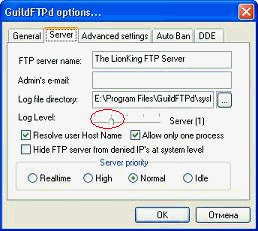
3. Vendosja e aksesit në server. Struktura e hierarkisë së përdoruesit në GuildFTPd është e tillë që çdo përdorues duhet t'i caktohet një grupi. Në këtë rast, ju keni dy mënyra kryesore:
- ndërtimi i FTP-së bazuar në hyrjet personale;
- ndërtimi i një serveri bazuar në hyrjen e drejtpërdrejtë në drejtorinë e dëshiruar.
3.1. Ndërtimi i një FTP bazuar në hyrjet personale.
Le të supozojmë se ju vendosni t'u jepni miqve tuaj akses në direktorinë e Dokumenteve dhe secili prej tyre do të duhet të shohë një grup unik drejtorish (dmth., duhet të krijoni një sistem skedarësh virtual për çdo përdorues).
Algoritmi është shumë i thjeshtë:
a) krijoni një grup, le të themi, Ekip, dhe krijoni menjëherë një direktori të përbashkët rrënjë për grupin:

Është e qartë se duhet të ekzistojë tashmë në disk. Ju lutemi vini re se vlera virtuale e drejtorisë së zgjedhur është "\". Pastaj ne do të caktojmë të drejtat e duhura. Ne marrim sa vijon:

Krahasoni dy fotot e fundit me njëra-tjetrën dhe nuk do të keni pyetje.
Përveç kësaj, ekzistojnë konventa përgjithësisht të pranuara për emrat e drejtorive të vendosura në rrënjë, në veçanti: \pub - këtu janë të dhëna të disponueshme për shkarkim publik (anonimë); \upload - ngarkimet do të bëhen këtu për ju; \hyrje dhe disa të tjera. Unë mendoj se për një server privat nuk është e nevojshme të ndiqni këto konventa.
b) filloni të mbushni grupin me përdorues (Admin -> Shto përdorues):

c) krijoni një VFS për secilën (shih a)):

Dhe ju merrni:

Shënim. Ju mund të hapni aksesin në të gjithë diskun, të themi, në këtë mënyrë:

Drejtoria fizike K:\FTP është rrënja juaj, dhe disqet fizike janë direktori. Pastaj në klientin ftp do të shihni sa vijon:

Skedari picture1.jpg ndodhet në direktorinë K:\FTP dhe mund ta shihni sërish nëse shkoni në këtë direktori përgjatë shtegut fizik.
3.2. Ndërtimi i një serveri bazuar në hyrjen e drejtpërdrejtë në drejtorinë e dëshiruar.
Këtu nuk keni nevojë të krijoni shumë hyrje. Ju krijoni një (ose edhe përdorni një hyrje anonime, pse shkruani një emër anonim, dhe lini fushat e fjalëkalimit bosh), por në të drejtat e drejtorisë rrënjësore, zgjidhni artikullin "lista". Dhe pastaj thjesht shtoni direktori atje. Nuk do të mund të futeni në drejtori pa e ditur emrin e plotë.
Në këtë pikë, serveri juaj është gati për përdorim; për ta nisur/fikur atë, klikoni butonin “on” ose zgjidhni menynë Admin -> Allow Logins.
4. Shtesa. Konfigurimi i mesazheve të serverit: Admin -> Mesazhet e serverit

5. Shtesa. Instalimi i shtojcave. Unë rekomandoj instalimin e një shtojce për të parë statistikat (në faqen e internetit të autorëve):

6. Shtesa. Refuzimi i hyrjes në server: Shiko -> Shiko listën e ndalimit. Për të hequr qafe një përdorues të bezdisshëm, shtoni adresën e tij në listën e ndalimit.
FTP është një mënyrë shumë e përshtatshme për të shkëmbyer me dikë informacione të ndryshme. Duke instaluar Server FTP Ju do të jeni në gjendje të pranoni skedarë dhe t'i ndani skedarët tuaj me të tjerët. Gjithçka është konfiguruar shumë mirë, kompjuter në distancë Serveri juaj FTP duket si një dosje e rregullt, nga ku mund të kopjoni skedarët e nevojshëm edhe me Explorer.
Ka disa programe të ndryshme në mënyrë që të krijoni një server FTP nga kompjuteri juaj. Ato ndryshojnë në aftësi, besueshmëri, siguri, cilësime dhe licenca. Sipas mendimit tim, një nga serverët më të mirë nën Windows janë Serv-U dhe Gene 6.
Zgjedhja e softuerit është një çështje personale për të gjithë, por në këtë faqe do t'ju tregoj se si të konfiguroni seritë Serv-U 6 (versioni 6.4.x.x).
Kërkesat e sistemit
- Kompjuter pothuajse cdo lloji.
- Interneti, me adresë IP të jashtme, nëse do të shkëmbeni ose shpërndani të dhëna në internet, ose kushdo nëse keni nevojë të shkëmbeni të dhëna brenda një rrjeti lokal.
- Këshillohet që të keni trafik të pakufizuar, por kjo është gjithashtu e mundur me trafik të kufizuar - ata zakonisht marrin parasysh vetëm trafikun në hyrje, dhe i gjithë trafiku në dalje është falas. Raporti është diku rreth 50 me 1, domethënë për çdo 50 megabajt trafik të shkarkuar nga ju, 1 megabajt trafik i kundërt do të shkarkohet tek ju (komandat FTP, të ndryshme Informacion teknik). Epo, nëse pompohet mbi ju, atëherë anasjelltas.
- Është e nevojshme të keni disa porte të hapura. Sipas standardit FTP, kërkohen 2 porte: 21 për transmetimin e komandave dhe një gamë e caktuar portash të sipërme (të themi, nga 2000 në 3000) për transmetimin e të dhënave aktuale. Nëse porti 21 është i mbyllur për hyrje (për shembull, Rrjedha e Moskës filtron trafikun hyrës në këtë port, duke e mbuluar atë me shqetësim për mbrojtjen e përdoruesit dhe ky filtrim nuk mund të çaktivizohet), atëherë ai mund të transferohet në një tjetër. Por në këtë rast, do t'ju duhet të specifikoni portin kur jepni lidhjen: "ftp://dimonius.homeip.net:22/" për portin 22.
- Nëse keni një ruter (modem LAN-ADSL ose modem WiFi), atëherë mund të kërkohet konfigurim shtesë në mënyrë që modemi të transmetojë të dhëna sipas atyre të specifikuara në paragrafi i mëparshëm portet e të dhënave në kompjuter dhe mbrapa (kjo është rreptësisht individuale për secilin ruter, kështu që nuk do ta ngre këtë çështje këtu).
Duhet të kihet parasysh se shpejtësia e kanalit tuaj në dalje do të ndahet midis të gjithë shkarkuesve, kështu që ju duhet të llogaritni burimet dhe të vendosni kufij adekuat për numrin e shkarkuesve dhe shpejtësinë.
Ekziston gjithashtu një shans që antivirusi juaj t'ju paralajmërojë se po instaloni një server FTP, i cili do të përdoret për të hyrë në skedarë në kompjuterin tuaj (zakonisht ata e përcaktojnë atë si "Program.Serv-U"), kjo është normale dhe ju nuk Nuk duhet t'i kushtohet vëmendje, kushtojini vëmendje kësaj.
Instalimi dhe konfigurimi fillestar i Serv-U
- Shkarkoni Serv-U nga FTP-ja ime, ose nga faqja e internetit e prodhuesit.
- Ne instalojmë. Instalimi nuk ndryshon nga instalimi i programeve të tjera - thjesht duhet të specifikoni dosjen e instalimit dhe të klikoni "Next" disa herë.
- Serveri FTP përbëhet nga një shërbim dhe një program menaxhimi. Pas instalimit, në hapin e fundit do t'ju kërkohet të hapni modulin e administrimit (kutia e kontrollit Start Serv-U Administrator program), kontrolloni kutinë dhe magjistari i konfigurimit do të fillojë.
- Përgjigjuni hap pas hapi:
- Aktivizo imazhe të vogla me artikujt e menysë — po
- Adresa IP - bosh
- Emri i domenit - " Lokal"
- Instaloni si shërbim të sistemit - po
- Lejo qasjen anonime - po
- Drejtoria kryesore anonime është dosja fillestare ku do të fillojnë të gjitha llogaritë FTP. Për shembull " c:\FTP" (dosja duhet të krijohet me Explorer).
- Mbyll përdoruesit anonimë në drejtorinë e tyre kryesore - po
- Krijo një llogari me emër - Nr
- Konfigurimi fillestar ka përfunduar dhe do të hapet dritarja kryesore e programit të konfigurimit të serverit.
- Për të filluar, është një ide e mirë të regjistroni programin (rreshti në pemën në të majtë është Licenca).
- Më pas, zgjidhni Cilësimet dhe konfiguroni 3 skeda atje: "General", "Dir Cache" dhe "Advanced" sipas ilustrimeve.
- Skeda "Aktiviteti" shërben për të kontrolluar përdoruesit. Në të mund të shihni se kush është aktualisht i regjistruar në server, kush po shkarkon çfarë dhe përmes "Spy User" butonin e djathtë veprimet e miut mund të monitorohen përdorues specifik nga momenti i hyrjes.
- Zgjidhni "Local" në "Domains". Cilësimet globale të serverit shfaqen në të djathtë, të cilat ne i konfiguruam përmes magjistarit të konfigurimit. Nëse është e nevojshme, atëherë mund t'i ndryshoni ato më vonë ose të krijoni një server të ri me cilësime të ndryshme (për shembull, në një port tjetër ose nëse keni disa kartat e rrjetit, në adresa IP të ndryshme për nënrrjeta të ndryshme).
- Tani do të konfigurojmë një nga një degën "Local" në "Domains".
- Zgjidhni "Cilësimet" dhe konfiguroni faqerojtësit një nga një.
- Skeda "Të përgjithshme" është konfiguruar sipas figurës.
- "Rruga virtuale"shumë faqerojtës i rëndësishëm, dhe do t'ju duhet më shumë se një herë. Ai konfiguron një virtual sistemi i skedarëve. Kjo do të thotë, pa marrë parasysh se ku ndodhet fizikisht dosja (në cilin disku dhe në cilin nënfolder) në serverin FTP, ju mund t'i vendosni ato dhe t'i emërtoni ashtu siç dëshironi pa ndikuar në emrat fizikë dhe vendndodhjen.
Ne do të jemi të interesuar në shenjën e sipërme "Hartësimi i rrugës virtuale", e poshtme përdoret për të krijuar lidhje me skedarët dhe dosjet tashmë të shtuara (le të themi se dëshironi të shtoni 1 dosje në 2 nënfolderë menjëherë në një server FTP). Klikoni butonin "Shto" nën top lista dhe shkruani:
- Rruga fizike - rruga drejt dosjes ose skedarit real. Mund të zgjidhni përmes butonit me një kuti në të djathtë të fushës së hyrjes. Për shembull, shkruani "C:\Video\"
- Harta e shtegut fizik drejt - shtegu në të cilin do t'i bashkojmë dosjen tonë. Relativisht " C:\FTP", të cilën e kemi futur në paragrafin 4.6. Në shembullin tonë, do të jetë "C:\FTP", dhe më pas kur hyjnë në server, përdoruesit e roleve do të shohin nënfolderin "Video" në dosjen e tyre.
- Emri i skedarit në hartë është emri që do të shohë përdoruesi. Për shembullin tonë, le të themi "Filma" dhe jo "Video" abstrakte.
- Në të njëjtën mënyrë, ne shtojmë dosjet e mbetura në të cilat do t'u japim akses më vonë.
- Në "Dir Access" mund të shtoni adresa IP dhe nënrrjeta që do t'u lejohet qasja ose, përkundrazi, do t'u mohohet qasja serveri aktual. Kjo përdoret nëse dikush po përpiqet të hakojë të gjithë serverin, ose ju keni disa serverë dhe duhet të parandaloni që njerëzit nga një nënrrjet të hyjnë në një server tjetër. Në shumicën e rasteve, gjithçka këtu do të jetë bosh.
- "Mesazhet" - mund të konfiguroni mesazhet që serveri do të raportojë gjatë lidhjes, largimit nga klienti dhe në disa raste të tjera.
- "Logging" - këtu mund të lini kutitë e kontrollit të parazgjedhur, vetëm në fushën "Emri i skedarit të ditarit", përmes butonit "shfleto", zgjidhni çdo skedar (thoni Log.txt në dosjen ku është instaluar serveri) dhe kontrolloni Kutia e kontrollit "Aktivizo regjistrimin në skedar" në fund. Kjo do t'ju lejojë të shihni se kush bëri çfarë dhe kush kulloi dhe mbushi çfarë. Mos harroni të pastroni skedarin e regjistrit herë pas here, përndryshe ai do të rritet në një madhësi shumë të madhe.
- "Raportet UL/DL" - ju lejon të konfiguroni raportin e ngarkuar me të shkarkuar, por zakonisht konfigurohet për përdorues të veçantë, dhe jo për serverin në tërësi.
- Në skedën "Advanced", lini të gjitha kutitë e kontrollit si parazgjedhje.
- Seksioni "Aktiviteti" kopjon të njëjtin seksion më sipër, vetëm për përdoruesit e një serveri specifik. Meqenëse serveri zakonisht konfigurohet vetëm në një kompjuter, ky seksion kopjon plotësisht të njëjtin seksion të mësipërm.
- Vendosja e përdoruesve dhe grupeve përshkruhet në seksionin vijues.
- Mos harroni të hapni portat 21, 2000-2500 në murin tuaj të zjarrit. Vendosja e një serveri FTP pa mbrojtur kompjuterin tuaj me një mur zjarri nuk është ideja më e mirë.
- Nëse keni një ruter, atëherë në seksionin "Hartografia e portit" (ose thjesht "Hartëzimi") në ndërfaqen në internet, duhet të tregoni numrin e portit dhe të specifikoni për t'i përkthyer ato në adresën IP të kompjuterit tuaj. Në këtë rast, kompjuteri duhet të ketë një adresë statike - kjo bëhet në vetitë e lidhjes së Windows (Fillimi - Cilësimet - Lidhjet e rrjetit— Lidhja e rrjetit të zonës lokale (butoni i djathtë i miut) — Vetitë — Protokolli i Internetit (TCP/IP) — Vetitë)
Vendosja e përdoruesve dhe aksesi
- Zgjidhni degën "Përdoruesit" në administratorin Serv-U dhe klikoni Ins. Tjetra, nga ana tjetër, duhet të tregoni hyrjen e përdoruesit (është më mirë të përdorni shkronja dhe numra në anglisht), fjalëkalimin, dosjen fillestare të përdoruesit (e cila do t'i shfaqet pas hyrjes, domethënë dosjen që kemi zgjedhur në paragrafin 4.6 të "Instalimit dhe konfigurimi fillestar Serv-U"), dhe përgjigjuni "Po" në pyetjen "Blloko përdoruesin në adresën e shtëpisë".
- Nëse zgjidhni përdoruesin e krijuar, atëherë në skedën "Llogaria" mund të konfiguroni të ndryshoni hyrjen dhe fjalëkalimin, të bllokoni përkohësisht llogarinë (kutia "Çaktivizoni llogarinë"), tregoni se cilit grup i përket përdoruesi dhe drejtoria e tij kryesore.
- Në skedën "Të përgjithshme" mund të konfiguroni cilësimet bazë të përdoruesit:
- "Kërkoni lidhje të sigurt" - kërkohet lidhje e sigurt. Nuk ka nevoje.
- "Fshih skedarët e fshehur" - mos u shfaq skedarë të fshehur. Zakonisht nuk nevojitet.
- "Gjithmonë lejo hyrjen" - nuk nevojitet.
- "Lejo vetëm hyrje X nga një IP" - lejo vetëm hyrje X nga një IP. Rekomandohet të vendosni 2-4 në llogaritë e përgjithshme dhe jo në llogaritë personale.
- "Lejo përdoruesin të ndryshojë fjalëkalimin" - lejo përdoruesin të ndryshojë fjalëkalimin. Nuk është e nevojshme në llogaritë e përgjithshme; mund ta vendosni në llogaritë personale.
- Skeda "Dir Access" tregon dosjet në të cilat përdoruesi do të ketë akses. Së pari, dosjet duhet të shtohen në cilësimet e rrugës virtuale (seksioni "Instalimi dhe fillestari Konfigurimi i Serv-U", pika 13). Aty, për çdo dosje, kontrollohet lloji i aksesit në këtë dosje: listimi (lista), leximi i skedarëve (leximi), shkrimi (shkrimi), krijimi i skedarëve (krijoni), fshini (fshini), nisni. (ekzekutoni) . E njëjta gjë, përveç nisjes, ka edhe diçka për nëndirektoritë, përveç kësaj, ekziston një kuti kontrolli "përfshirë ato të vendosura" (Trashëgoni), në mënyrë që të njëjtat cilësime të zbatohen për nëndosjet dhe skedarët. Disa dosje dhe skedarët këtu mund të jenë të pranishëm në sfond gri- Kjo është ajo në të cilën përdoruesit kanë akses si anëtarë të grupeve.
- Skeda "Qasja IP" rregullon aksesin në IP. Nëse dëshironi t'i jepni vetes akses personal në dosje të rëndësishme, të themi nga puna, atëherë ka kuptim të kufizoni aksesin nga sipërmarrësi individual - vetëm nga puna ose vetëm nga shtëpia. Edhe nëse ju merrni aksidentalisht një Trojan ose dikush përdor një sniffer për të gjetur fjalëkalimin tuaj, ata nuk do të jenë në gjendje të infektojnë faqet tuaja ose të vjedhin të dhëna të rëndësishme.
- Mund të vendosni raporte në “UL/DL Ratios”, domethënë të vendosni kushtin që derisa të përmbyteni me një numër të caktuar megabajt, nuk do të mund ta kulloni atë. Përmasat mund të rregullohen, gjë që është e përshtatshme kur doni t'i detyroni njerëzit të ndajnë me ju. Vërtetë, askush nuk garanton që diçka e madhe dhe plotësisht e panevojshme nuk do të ngarkohet tek ju, si p.sh. skedari i faqes së Windows ose ndonjë video e pakompresuar), si dhe rregullimi i sasisë që mund të ngarkoni sipas vëllimit, në mënyrë që një përdorues të mos mbushet plotësisht. diskun tuaj.
- Dhe së fundi, në skedën "Kuota" mund të vendosni kufizime në hapësirën e diskut të caktuar për këtë llogari (në mënyrë që përdoruesit të mos mbushin të gjithë diskun)
Fjalëkalimet për akses publik Mund të vendosni të thjeshta, por për llogaritë me të dhëna të rëndësishme, ato komplekse - nga shkronja të vogla dhe të mëdha, numra dhe karaktere speciale.
Konfigurimi i DynDns
Nëse shpërndani të dhëna në internet dhe keni një IP dinamike, atëherë lind një problem. Kur rilidheni, adresa ndryshon dhe ju duhet të zbuloni disi të renë. Redaktimi i vazhdueshëm i informacionit në lidhje me adresën IP nuk është i përshtatshëm si për pronarin e serverit ashtu edhe për klientët. Për të zgjidhur problemin, mund të regjistroheni në faqen speciale të DynDns. Pas regjistrimit falas, do t'ju jepet një emër i nivelit të tretë me një domen të nivelit të dytë sipas zgjedhjes suaj (si p.sh. dimonius.homeip.net ose dimonius.dyndns.org), ky shërbim ka shumë domene të ndryshme dhe ka shumë për të zgjedhur. Më pas një program i vogël instalohet në kompjuter ku futen të dhënat e llogarisë dhe kur rilidhet ai përditëson të dhënat në faqen e internetit të DynDns dhe emri i referohet gjithmonë adresës IP aktuale. nëse keni një ruter, atëherë shumë prej tyre mund të punojnë me DynDns menjëherë - thjesht shkoni te artikulli i duhur në ndërfaqen në ueb të ruterit dhe futni informacionin e llogarisë tuaj.
Për t'u regjistruar dhe vendosur një domen ju duhet:
- Shkoni në faqen e internetit të DynDns, në formularin e regjistrimit.
- Futni pseudonimin, fjalëkalimin, emailin tuaj. Zgjidhni një nëndomain të faqes tuaj.
- Shkarkoni programin nga këtu dhe instaloni atë.
- Vendosni informacionin e llogarisë tuaj atje.
- Programi duhet të fillojë me Windows për të monitoruar ndryshimet në adresën IP.
Serveri Gene6 FTP v3.10.0.2
Zhvilluesi: Gene6 SARLMadhësia e shpërndarjes: 4.01 MB
Përhapja: shareware Gene6 Serveri FTP- nje nga serverët më të mirë FTP me administrim të avancuar dhe nivel të lartë siguria e të dhënave të transmetuara. Programi ju lejon të hapni akses në të dhëna për përdorues të veçantë ose grupe përdoruesish përmes llogarive të tyre, të menaxhoni të drejtat e aksesit për skedarët dhe drejtoritë dhe të kufizoni aksesin nga adresat IP. Në këtë rast, mund të krijohen disa nyje virtuale FTP dhe numri i lidhjeve mund të kufizohet (për IP, domen, përdorues) dhe mund të vendosen datat e skadimit për llogaritë. Është gjithashtu e mundur të rregullohen të drejtat e aksesit të përdoruesve të veçantë, për të cilët është e lehtë, për shembull, të përcaktohet madhësia maksimale skedarët e ngarkuar në serverin FTP, bëni disa skedarë në një dosje të hapur të bllokuar ose, anasjelltas, të aksesueshëm, përcaktoni kufijtë e shpejtësisë kur shkarkoni dhe ngarkoni skedarë, vendosni intervalet kohore të disponueshmërisë së serverit FTP, etj. Ekziston mbështetje për bazat e të dhënave ODBC, kompresimi i të dhënave të transmetuara është i mundur (MODE Z) dhe kriptimi SSL 128-bit mund të përdoret për të shkëmbyer skedarë të rëndësishëm. Statistikat e detajuara të aktivitetit në serverin FTP mbahen në kohë reale, regjistrohen në skedarë log dhe shfaqen vizualisht në formë teksti dhe grafike. Ofrohen mjete të administrimit në distancë që ju lejojnë të shtoni, ndryshoni, fshini llogaritë e përdoruesve dhe gjithashtu të ndryshoni të gjitha cilësimet e disponueshme domenet nga distanca (sikur administratori të ishte në kompjuterin në të cilin po funksionon serveri). Është e mundur të delegoni administrimin te një administrator tjetër duke krijuar një llogari të re përdoruesi me të drejta të kufizuara administratori. Lidhja e administrimit në distancë është e koduar duke përdorur SSL dhe funksionon në portin e vet të personalizuar. Programi (ekziston një version rus) paraqitet në dy botime: Standard dhe Profesional. Edicioni standard është krijuar për përdoruesit shtëpiak, duke lejuar përdorimin e dy domeneve me 25 lidhje paralele. Versioni demo i programit është plotësisht funksional për 30 ditë, kostoja e versionit komercial është Botim standardështë 59,95 dollarë. Mund të shkarkoni dokumentacion në gjuhën ruse në faqen e internetit të zhvilluesit. Programi përfshin dy module - motorin e serverit FTP dhe Administratorin FTP. Motori i serverit FTP funksionon si ky: shërbimi i sistemit(d.m.th., ai fillon automatikisht kur Windows boots), nuk ka ndërfaqe dhe është përgjegjës për aktivizimin/çaktivizimin e serverit. FTP Administrator ofron akses në cilësimet e serverit dhe lansohet përmes menysë Start. Ikona e serverit FTP ndodhet gjithmonë në tabaka e sistemit, dhe nga pamja e kësaj ikone është e lehtë të kuptohet kur serveri është i ndezur, kur është i fikur dhe kur një përdorues është i kyçur në të.
Për të konfiguruar një server FTP, duhet të hapni FTP Administrator dhe të vendosni fjalëkalimin e administratorit (ai specifikohet kur instaloni programin). Dritarja e administratorit përfshin dy panele - e majta përmban një listë të elementeve të personalizueshme dhe e djathta zbulon strukturën e elementit të zgjedhur. Para së gjithash, ju duhet të krijoni një domen duke aktivizuar skedën "Domains" në panelin e majtë, duke thirrur nga menyja e kontekstit në paneli i djathtë Komanda "New Domain" dhe futja e emrit të domenit. Nëse adresa IP e jashtme në internet është statike dhe i është caktuar një emër domaini, atëherë rekomandohet që të futet si emër domaini, përndryshe mund të futni çdo emër. Këtu mund të kufizoni numri maksimal klientët e lidhur njëkohësisht me serverin FTP (për shembull, pesë) dhe numrin e lidhjeve nga njëra prej tyre (zakonisht rekomandohet ta kufizoni atë në një ose dy lidhje nga një adresë IP).
Në dy dritaret e ardhshme, ku do të flasim për adresën IP (si parazgjedhje ka "*", që do të thotë për të gjitha IP-të), portin e përdorur (porti 21 përdoret si parazgjedhje) dhe llojet e regjistrave, në rast adresa IP dinamike duhet të lini cilësimet e paracaktuara. Megjithatë, nëse keni një adresë IP statike, duhet ta vendosni atë në vend të simbolit "*" - kjo është adresa që do të përdoret nga domeni. Nëse nuk e dini adresën tuaj IP, mund ta kërkoni duke përdorur komandën ipconfig, e cila niset nga linja e komandës(Start > Run > cmd, shtypni Enter dhe më pas futni komandën). Nëse "*" mbetet në fushën e adresës IP, atëherë në çdo fillim serveri FTP do të zbulojë automatikisht adresën dhe do t'i caktojë portën e 21-të për funksionim.
Sa i përket dritares së fundit, nëse planifikoni të hapni qasje anonime në serverin FTP, duhet të specifikoni direktorinë tuaj të shtëpisë në të - domethënë drejtorinë në kompjuterin tuaj që do të shohin përdoruesit anonimë.
Teorikisht, menjëherë pas kësaj, serveri FTP do të jetë gati të pranojë përdorues anonimë. Në të njëjtën kohë, është e mundur të kryhen më shumë akordim i imët server. Në veçanti, është e lehtë të përcaktohet lista përdoruesit personalë(ose grupe përdoruesish) me fjalëkalime, hyrje dhe të drejta aksesi të zgjeruar. Kjo bëhet duke përdorur komandën "Përdoruesi i ri", i thirrur nga menyja e kontekstit pas aktivizimit të skedës "Përdoruesit" - të paktën, vendosni një emër dhe fjalëkalim për përdoruesin dhe specifikoni drejtorinë kryesore. Nëse është e nevojshme, për përdoruesit individualë mund të kufizoni gjithashtu jetëgjatësinë e llogarive të tyre, të vendosni të drejtat e aksesit, të përcaktoni kohën e hyrjes dhe shpejtësinë e transferimit, të vendosni një maskë për skedarët e aksesueshëm dhe të bllokuar, për qëllime sigurie të specifikoni adresat IP nga të cilat do të lidhen këta përdorues, dhe etj.
Përveç kësaj, ju mund të përfitoni nga mbështetja për dosjet virtuale dhe, përveç direktorisë kryesore, t'i lejoni përdoruesit qasje në një numër dosjesh të tjera (ato mund të gjenden në disqe të ndryshme), të cilat në këtë rast nuk do të kenë nevojë të kopjohen në drejtorinë kryesore - thjesht vendosni shtigjet virtuale dhe reale për ta. Si rezultat, një përdorues që hyn në FTP-në tuaj do të shohë të gjitha dosjet e disponueshme për të sikur të ishin të gjithë në të njëjtën dosje kryesore. Nëse dëshironi, është gjithashtu e lehtë të konfiguroni përdoruesit individualë për të bllokuar aksesin lloje të caktuara dosjet.
Nga pikëpamja e sigurisë, mund të ketë kuptim të mundësohet bllokimi i transfertave midis dy serverëve FTP (për përdorues të veçantë - seksioni "Avancuar" në skedën "Përdoruesit"), të kufizohet numri i përpjekjeve për hyrje dhe të konfigurohet përdorimi i SSL për të kriptuar të dhëna të transferuara (nëpërmjet vetive të një domeni specifik). Dhe gjithashtu mohoni hyrjen në serverin FTP nga adresa IP specifike("Informacion" > "Ndalim i përkohshëm"), etj. Epo, nëse keni një IP dinamike dhe nuk jeni të frymëzuar t'u tregoni miqve tuaj IP-në tuaj të re sa herë që lidheni me internetin, atëherë do t'ju duhet të regjistroheni me një e shërbimeve Dynamic DNS (për shembull, No-ip.com). Dhe pastaj krijoni një host atje që do të tregojë serverin tuaj FTP - le të jetë serghome.myftp.org, pasi ne e emërtuam vetë domenin në një mënyrë të ngjashme. Ju gjithashtu do të duhet të shkarkoni, instaloni dhe konfiguroni klientin përditësim dinamik(ky operacion do të ofrohet automatikisht gjatë regjistrimit). Në fazën tjetër, do t'ju duhet të rregulloni cilësimet e serverit duke rregulluar parametrin "Redirect PASV IP" në vetitë e domenit ("Domain" > "Properties" > "IP Binding"), ku do t'ju duhet të futni domenin e marrë emërtoni dhe vendosni gamën e portit mënyra pasive. Pas kësaj, përdoruesit do të jenë në gjendje të hyjnë në serverin tuaj FTP duke specifikuar një linjë si serghome.myftp.org si një adresë në klientin FTP.
Aktiviteti i përdoruesit regjistrohet dhe ruhet qartë në regjistra - kështu që ju mund të kontrolloni se kush është aktualisht i lidhur me serverin dhe çfarë po bëjnë ata, të vlerësoni trafikun e domenit, të shikoni historinë e lidhjeve, etj. Të gjitha këto të dhëna paraqiten në skedën "Informacion".
Serv-U 8.0.0.7
Zhvilluesi: Rhino Software, Inc.Madhësia e shpërndarjes: 8,76 MB
Përhapja: shareware Serv-U është një server i fuqishëm, i qëndrueshëm dhe relativisht i lehtë për t'u instaluar dhe konfiguruar FTP që ofron administrim fleksibël. Programi ju lejon të hapni hyrjen në serverin FTP për përdorues të veçantë ose grupe përdoruesish, të vendosni të drejtat e shkrimit / leximit / modifikimit për drejtoritë dhe skedarët, si dhe të kontrolloni aksesin nga adresat IP. Puna e njëkohshme e disa përdoruesve është e mundur, numri maksimal i lejuar i të cilave është i lehtë për t'u kufizuar. Për çdo lidhje është e lehtë të vendosni shpejtësinë maksimale të operacioneve të ngarkimit/shkarkimit. Ekziston mbështetje për kompresimin në fluturim Zlib, i cili rrit shpejtësinë e transferimit të të dhënave dhe mbështetet funksioni Dinamic DNS, i cili ju lejon të zbuloni automatikisht adresën IP të jashtme dhe ta ndryshoni atë për pseudo-serverët. Statistikat e detajuara të aktivitetit në serverin FTP ruhen, regjistrohen në regjistra, ku mund të zbuloni emrin me të cilin përdoruesi është identifikuar, adresën IP të kompjuterit të tij, dosjet me interes për të, operacionet e kryera, etj. ekziston një lokalizim rus) është paraqitur në disa botime, duke përfshirë për kë përdorues shtëpiak Vetëm edicioni i Bronzit mund të jetë me interes. Versioni demo i programit është plotësisht funksional për 30 ditë, pas së cilës do të duhet të paguani 199,95 dollarë për të, ose ta përdorni falas si versionin Personal, por më pas do të duhet të kufizoheni në një domen, dy lidhje paralele dhe pesë llogari përdoruesish, të cilat, në parim, mjaftojnë, për shembull, të shkëmbeni të dhëna me miqtë. Në edicionin Bronze mund të ketë gjithashtu vetëm një domen, por janë të mundshme 25 lidhje paralele dhe deri në 50 llogari.
Programi përfshin dy module - një agjent të serverit FTP dhe një tastierë menaxhimi. Agjenti nuk ka një ndërfaqe, ai funksionon si një shërbim dhe është përgjegjës për aktivizimin/çaktivizimin e serverit, i cili bëhet përmes tabakasë së sistemit. Paneli i kontrollit ju lejon të konfiguroni cilësimet e serverit FTP dhe niset nga menyja Start. Pas fillimit të Agent, ikona e serverit FTP shfaqet në tabaka e sistemit dhe pamja e saj sinjalizon gjendjen e serverit (të aktivizuar/çaktivizuar) dhe praninë ose mungesën e përdoruesve në të. Serveri FTP është konfiguruar nën kontrollin e një magjistari (fillon automatikisht pas instalimit dhe nisjes së parë të programit), i cili do të shmangë gabimet. Para së gjithash, programi do të kërkojë emrin e domenit - nëse adresa IP e jashtme në internet është statike dhe i është caktuar një emër domaini, atëherë rekomandohet ta vendosni atë, përndryshe fusha mund të lihet bosh ose mundeni shkruani ndonjë emër. Nëse adresa është dinamike dhe kjo nuk ju përshtatet, atëherë zhvilluesit rekomandojnë përdorimin e sistemit dinamik të ndryshimit të DNS në faqen e internetit Dns4me.com. Pas konfigurimit të tij, serveri FTP do të mësojë të ndryshojë automatikisht adresën IP të lëshuar nga ofruesi dhe të përputhet me emrin e domenit. Pastaj do t'ju duhet të përcaktoni protokollet dhe portat që do të përdoren nga ky domen dhe të vendosni adresën IP të serverit.
Në fazën tjetër, programi do të pyesë nëse pronari i serverit FTP dëshiron të krijojë menjëherë llogari përdoruesish, dhe nëse po, nëse nevojitet një magjistar për këtë qëllim. Nëse zgjidhni magjistarin, në dritaren që hapet do t'ju duhet të specifikoni emrin e përdoruesit, fjalëkalimin dhe drejtorinë e disponueshme për të, së bashku me të drejtat e hyrjes për këtë drejtori - ekzistojnë vetëm dy opsione: "qasje vetëm për lexim" dhe " akses të plotë Pasi të keni ndjekur të gjitha udhëzimet e magjistarit Serveri FTP Serv-U do të fillojë automatikisht.
Natyrisht, ju mund të shtoni përdorues më vonë - direkt nga tastiera e menaxhimit duke aktivizuar seksionin "Përdoruesit" dhe duke klikuar në butonin "Shto". Në këtë rast, do t'ju duhet të tregoni jo vetëm të gjitha të dhënat e mësipërme, por gjithashtu do të jetë e mundur të sqaroni shumë parametra të tjerë të ndryshëm. Për shembull, ndaloni/lejoni shkrimin, shtimin, fshirjen dhe ekzekutimin e skedarëve nga një direktori, kufizoni madhësinë e përmbajtjes së drejtorisë dhe vendosni aksesin për një përdorues të caktuar vetëm nga një adresë IP specifike. Konfiguro shtigjet e aksesit virtual në drejtoritë e vendosura jashtë drejtorisë kryesore të përdoruesit, fut një përshëndetje që i dërgohet pas autorizimit, etj. Cilësimet për parametrat e grupit të përdoruesve kryhen afërsisht në të njëjtën mënyrë.
Përveç shtimit të përdoruesve dhe rregullimit të të drejtave të tyre, shumë cilësime të tjera rregullohen gjithashtu në tastierën e menaxhimit. Pra, në seksionin "Kufijtë dhe cilësimet e serverit" mund të vendosni lloje te ndryshme kufizimet që mund të zbatohen në një kohë të caktuar të ditës ose në një ditë të caktuar të javës: kufizoni numrin maksimal të seancave, shpejtësinë e shkarkimit/ngarkimit të të dhënave (të përgjithshme ose për një përdorues të caktuar), bllokoni metodat anti-kohë dhe përdoruesit që lidhen shumë shpesh, etj.
Gjatë funksionimit të serverit FTP, mbahen statistika të hollësishme të aktivitetit të përdoruesit - në veçanti, informacione rreth gjendja e tanishme përdoruesi, skedarët ose drejtoritë e aksesuara, kohëzgjatja e sesionit, shpejtësia e shkarkimit/ngarkimit, etj. Vlen të theksohet se, sipas mendimit tonë subjektiv, versionet e mëparshme Serv-U ishte më i përshtatshëm, më intuitiv dhe më i shpejtë për t'u përdorur. Versioni i fundit, të cilin e testuam gjatë përgatitjes së materialit, nuk shkaktoi shumë entuziazëm. Më saktësisht, nuk isha i kënaqur tastierë e re kontrollet, të cilat janë krejtësisht të ngadalta dhe kanë një ndërfaqe krejtësisht të ndryshme dhe, siç na dukej, jo shumë të menduar mirë se versionet e vjetra.
Serveri FileZilla 0.9.31
Zhvilluesi:Madhësia e shpërndarjes: 2.72 MB
Përhapja: Serveri falas FileZilla është një server FTP me mbështetje të kriptimit SSL dhe administrim të avancuar. Ai siguron krijimin e qasjes anonime ose të bazuar në fjalëkalim (për përdorues ose grupe individuale) në të dhëna dhe ju lejon të menaxhoni të drejtat e aksesit për skedarët dhe drejtoritë, si dhe të kufizoni aksesin nga adresat IP. Është e mundur të futen kufizime për hyrjen në serverin FTP në tërësi, ose për secilin përdorues individualisht, si dhe kufizimin e numrit total të lidhjeve dhe shpejtësisë maksimale të shkarkimit. Ekziston mbështetje për kompresimin e të dhënave të transmetuara (MODE Z), dhe kriptimi SSL 128-bit mund të përdoret për të shkëmbyer skedarë të rëndësishëm. Statistikat e detajuara të aktivitetit në serverin FTP mbahen në kohë reale, gjë që e bën të lehtë monitorimin e lidhjeve që kanë ndodhur, gjë që do t'ju lejojë të jeni gjithmonë të vetëdijshëm se çfarë po bënin saktësisht përdoruesit që lidhen me të në server. Administrimi në distancë është i mundur. Programi është plotësisht falas dhe, si shumica e serverëve të tjerë FTP, përbëhet nga dy komponentë kryesorë. I pari është vetë serveri FTP, i cili funksionon si një shërbim sistemi (d.m.th., ai nuk ka ndërfaqen e vet), i cili është konfiguruar të funksionojë automatikisht kur të instalohet. E dyta është një tastierë menaxhimi e krijuar për të konfiguruar parametrat e serverit FTP.
Kur të filloni për herë të parë, programi do t'ju kërkojë të futni të dhënat e serverit me të cilin duhet të lidheni - duhet të lini adresën IP të propozuar (127.0.0.1 është adresa IP me të cilën kompjuteri mund të hyjë vetë përmes rrjetit ) dhe numri i portit të pandryshuar.
Në mënyrë që përdoruesit të kenë mundësi të hyjnë në serverin tuaj FTP, hapi i parë është të krijoni të paktën një llogari - për shembull, për qasje anonime në server (d.m.th., për një përdorues të quajtur anonim). Kjo mund të bëhet përmes menysë Edit > Users. Në dritaren e redaktuesit të llogarisë që hapet, së pari klikoni në butonin Shto dhe shkruani emrin e përdoruesit.
Për t'i dhënë përdoruesit akses në dosje specifike, duhet të aktivizoni skedën Dosjet e përbashkëta, klikoni në butonin Shto, specifikoni dosjen tuaj kryesore dhe përcaktoni të drejtat e hyrjes në të. Në këtë rast, ai duhet të përcaktohet si direktoria rrënjësore për përdoruesin duke klikuar butonin Set as home dir. Kjo tashmë është e mjaftueshme që përdoruesit anonimë të vizitojnë FTP-në tuaj. Krijimi i një llogarie për një përdorues specifik nuk është i ndryshëm në asnjë mënyrë themelore, përveç se do të duhet të specifikoni jo vetëm një hyrje, por edhe një fjalëkalim.
Është e lehtë të vendosësh kufizime në aksesin në server - si në përgjithësi ashtu edhe për çdo përdorues individual. Kufizimet në të gjithë serverin vendosen në dritaren e cilësimeve të serverit Edit > Settings, kufizimet për përdoruesit individualë vendosen në dritaren e cilësimeve të llogarisë Edit > Users. Për shembull, për përdoruesit individualë në skedën Kufijtë e shpejtësisë, mund të vendosni kufijtë e shpejtësisë së hyrjes (veçmas për shkarkim dhe ngarkim) - të përhershëm ose të planifikuar. Dhe në skedën IP Filter, është e lehtë të vendosni kufizime për lejimin/refuzimin e aksesit për adresa IP specifike. Ju mund të specifikoni si adresat IP individuale ashtu edhe diapazonin e tyre, gjë që lejon, për shembull, të refuzohet aksesi në një nënrrjet të tërë menjëherë, ndërkohë që ia lejon atë një përdoruesi individual të besuar brenda tij. Instalime të ngjashme mund të vendoset për të gjithë përdoruesit në përgjithësi, por në dritaren e cilësimeve të serverit.
Për serverin në tërësi (Redakto > Cilësimet), në skedën e cilësimeve të përgjithshme, mund të vendosni një kufi në numrin e përdoruesve që lidhen në të njëjtën kohë, të vendosni afate kohore për ndërprerjen e lidhjes në rastet kur përdoruesi i lidhur nuk përgjigjet, dhe vendosni kufizime në adresa IP specifike. Në skedën e cilësimeve të sigurisë - bllokoni transferimet e skedarëve ndërmjet serverëve pa pjesëmarrjen e përdoruesit, në skedën Kufijtë e shpejtësisë, kufizoni shpejtësinë e përgjithshme të shkarkimit/ngarkimit dhe në skedën Autoban - bllokoni lidhjet e shumë përdoruesve në një periudhë të shkurtër kohore.
Në rastin e një adrese IP dinamike, për ta lidhur atë me një emër domeni në cilësimet e serverit (Redakto > Cilësimet), do t'ju duhet të aktivizoni skedën e cilësimeve të modalitetit pasiv, të aktivizoni kutinë e kontrollit Përdorni IP-në e mëposhtme në të dhe të specifikoni domenin emrin në fushën përkatëse.
Aktiviteti i përdoruesit regjistrohet dhe pasqyrohet në dritaren kryesore të programit, ku mund të shihni emrat e përdoruesve të lidhur, adresat e tyre IP, kohën e lidhjes dhe operacionet që kanë kryer.



